Лентата на задачите несъмнено е една от най-полезните функции, тъй като ви позволява директно да стартирате приложения, без да е необходимо да отивате до нейното местоположение, за да я отворите. Понякога обаче може да искате да скриете лентата на задачите, ако искате да играете игри на цял екран или да гледате филми безпроблемно. В такива случаи може да не искате лентата на задачите да е винаги отгоре. Но понякога лентата на задачите просто остава на върха и особено след актуализация на Windows 10, тя просто не помръдва. И така, как да поправите лентата на задачите на Windows 10 винаги при най-важните проблеми? Нека да видим как.
Метод 1: Чрез рестартиране на Windows Explorer чрез диспечера на задачите
Етап 1: Щракнете с десния бутон върху Лента на задачите и кликнете върху Диспечер на задачите.
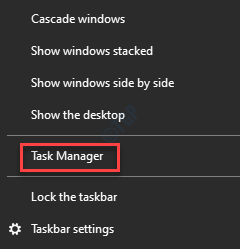
Стъпка 2: В Диспечер на задачите прозорец, под Процеси, отидете на Windows процеси раздел и потърсете Windows Explorer.
Щракнете с десния бутон върху него и изберете Рестартирам.
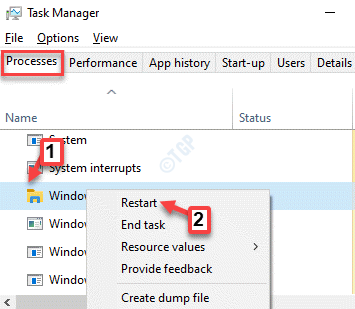
Сега излез Диспечер на задачите
и вече можете да гледате видеоклипове и да играете игри на цял екран обратно, без лентата на задачите отгоре.Метод 2: Чрез активиране на режима „Автоматично скриване на лентата на задачите в работния плот“ в Настройки
Етап 1: Натисни Win + I клавиши заедно на клавиатурата, за да отворите Настройки прозорец.
Стъпка 2: В Настройки прозорец, щракнете върху Персонализация.
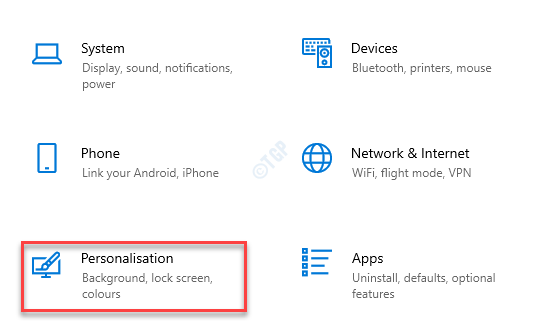
Стъпка 3: В следващия прозорец кликнете върху Лента на задачите от лявата страна на стъклото.
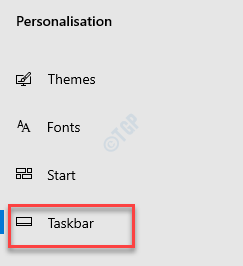
Стъпка 4: Сега отидете от дясната страна на прозореца и включете и двете Автоматично скриване на лентата на задачите в режим на настолен компютър и Автоматично скриване на лентата на задачите в режим на таблет настроики.
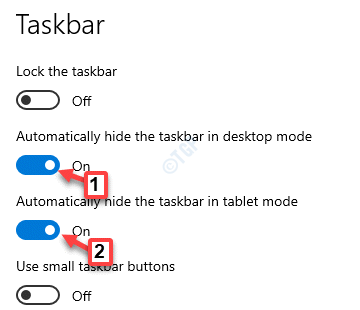
Сега затворете Настройки прозорец и лентата на задачите трябва да се скрие сега. Той продължава да работи във фонов режим и се показва само когато преместите курсора в долната част на екрана.
Метод 3: Чрез промяна на местоположението на лентата на задачите на екрана и обратно
Етап 1: Щракнете с десния бутон върху Лента на задачите и кликнете върху Настройки на лентата на задачите.
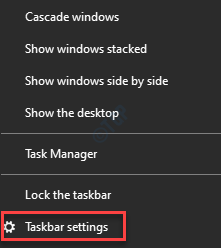
Стъпка 2: От дясната страна на прозореца превъртете надолу и променете Местоположение на лентата на задачитена екрана поле за всичко, което желаете и затворете Настройки прозорец.
Сега се върнете към Настройки на лентата на задачите отново и променете Местоположение на лентата на задачите на екрана опция обратно към това, което беше по-рано.
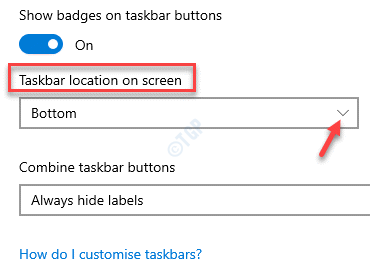
Сега излезте от прозореца Настройки и проверете дали лентата на задачите ви винаги е отгоре на проблема.
Метод 4: Чрез откачване на приложения от лентата на задачите
Много потребители са установили, че в повечето случаи лентата на задачите винаги е с най-актуален проблем поради определени или всички приложения, закрепени в лентата на задачите. Затова откачете определено приложение (което може би сте добавили наскоро) или всички приложения едно по едно от лентата на задачите.
Етап 1: Щракнете с десния бутон върху фиксираните приложения в лентата на задачите и изберете Освободете от лентата на задачите.

Сега вашата лента на задачите винаги на най-актуалния въпрос трябва да бъде изчезнала.
*Забележка - Можете да прикачите приложението отново към лентата на задачите и то не трябва да създава проблеми отново.
Метод 5: Чрез активиране на опцията Cascade Windows
Етап 1: Щракнете с десния бутон върху лентата на задачите и изберете Каскадни прозорци за да го активирате.

Сега лентата на задачите не винаги трябва да остава на върха.
Освен това можете да опитате да деактивирате Hangouts разширението да бъде Винаги отгоре в браузъра Chrome (ако Chrome е браузърът ви по подразбиране). Понякога разширението Hangouts може да създаде лентата на задачите винаги най-актуалната тема на вашия компютър с Windows 10.


